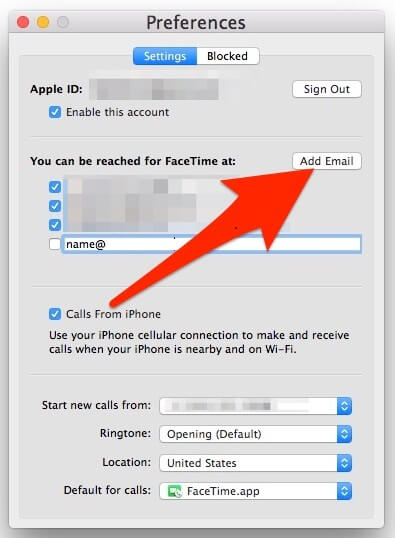Cómo agregar otra dirección de correo a FaceTime
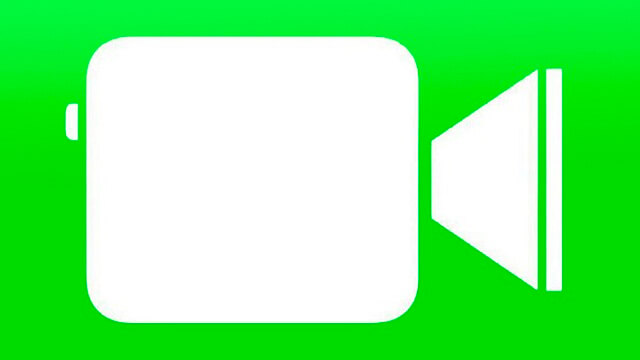
Para mejora la experiencia de uso en algunas aplicaciones, es completamente necesario que se encuentren enlazadas con alguna dirección de correo, siendo algo normal que un iPhone, iPad o Mac alberguen varias. FaceTime también tiene la posibilidad de sincronizarse con una cuenta de Email, habilitando la opción de recibir llamadas a través de la aplicación.
Asociar una dirección de correo con el Apple ID es un proceso fácil que permite aprovechar todas las características del FaceTime. A continuación se mostrará el proceso en los dos casos, tanto para iOS como en Mac OS X:
Cómo agregar una dirección de correo adicional a FaceTime desde iOS
Si desea utilizar algún dispositivo móvil con iOS como el iPhone, iPad y iPod Touch, lleve a cabo las siguientes instrucciones para lograrlo:
- Acceda a la configuración de iOS y luego diríase a la aplicación “FaceTime”.
- Introduzca los datos de su cuenta de email en la opción “Agregar otra dirección de correo”.

- Una vez que el sistema termine de verificar los datos, acceda a la cuenta del correo que registró y luego haga click en el link de verificación que probablemente llegue a su bandeja.
Al finalizar el proceso de verificación en la dirección de correo, la cuenta que fue registrada ya dispondrá de la característica de llamar y recibir videos de FaceTime.
Cómo agregar una dirección de correo adicional a FaceTime desde Mac OS X
- 1. Inicie la aplicación de FaceTime y luego pulse el menú de la aplicación, el cual desplegará un menú en donde se debe acceder a la opción de “Preferencias”.
- Introduzca los datos de la dirección de correo que desea utilizar en la opción de “Agregar Email”.
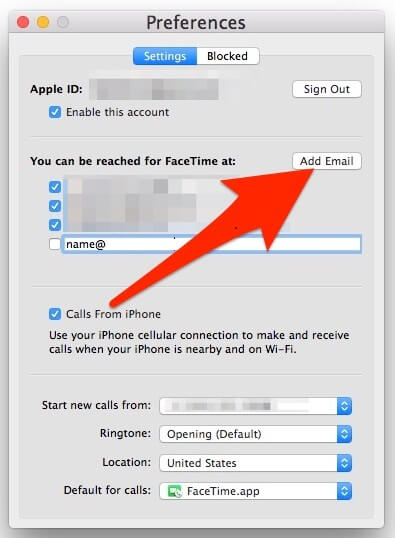
- Acceda a la cuenta de correo que registró y verifique en sus nuevos mensajes el enlace que asociará el corre a la ID de Apple, de esta manera, ya estará habilitado para las llamadas de FaceTime.
Hay que tener en cuenta que si usted elimina el número, perderá la capacidad de efectuar llamadas en su Mac por medio del iPhone.